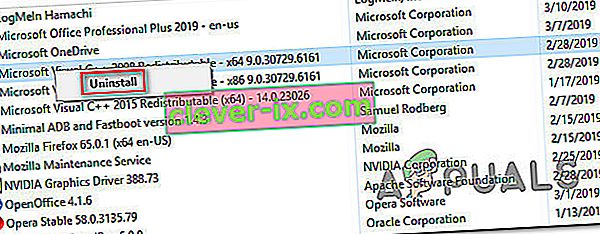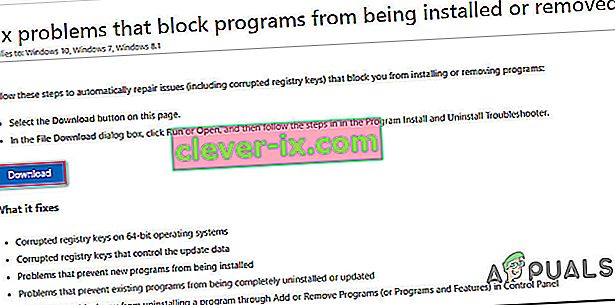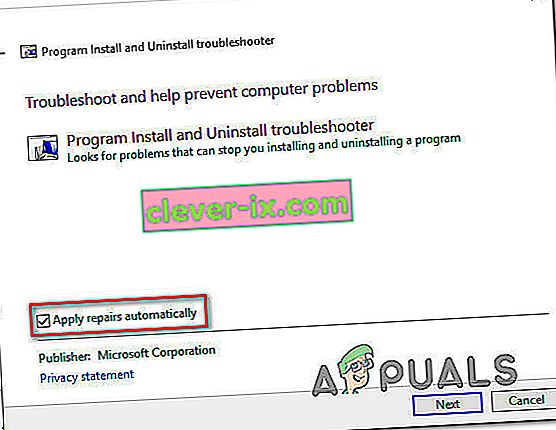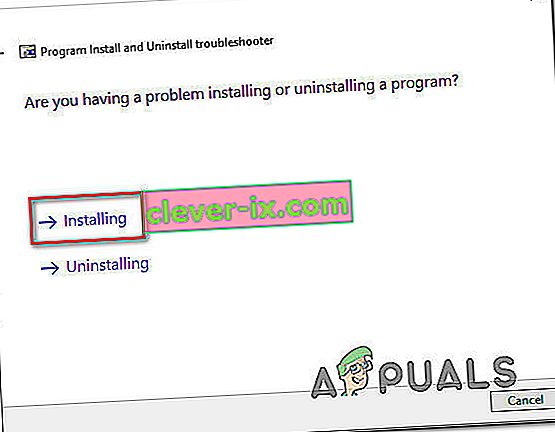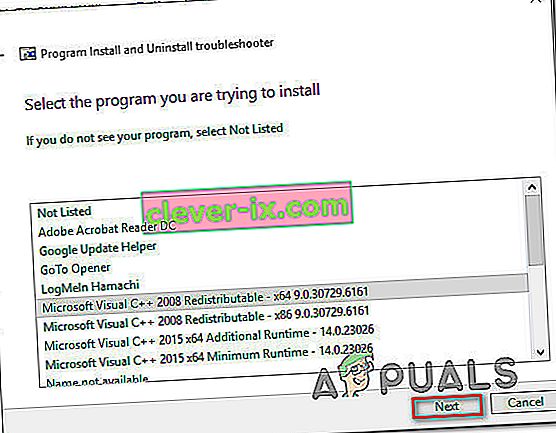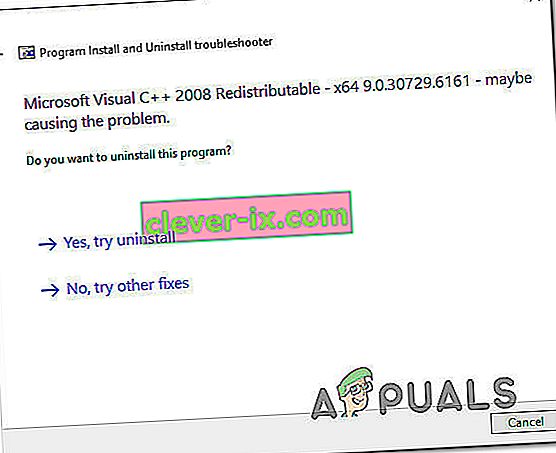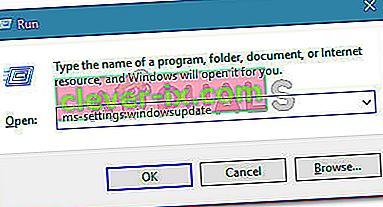Flere Windows-brugere støder på "0x80070666" -fejlen, når de prøver at installere Microsoft Visual C ++, Lumberyard eller en lignende distributionspakke. Fejlmeddelelsen rapporteres typisk at forekomme i starten af installationsprocessen. Dette særlige problem er ikke specifikt for en bestemt Windows-version, da det er bekræftet, at det forekommer på Windows 7, Windows 8.1 og Windows 10.

Hvad forårsager 0x80070666-fejlen, når Microsoft Visual C ++ installeres?
Vi undersøgte dette særlige problem ved at se på forskellige brugerrapporter og de reparationsstrategier, som de mest berørte brugere har brugt for at løse denne særlige fejlmeddelelse. Fra det, vi samlede, er der flere forskellige scenarier, der vil udløse denne fejlmeddelelse:
- En anden Visual C ++ installation er allerede til stede - Som det viser sig, vil Visual C ++ 2015 og Visual C ++ 2017 indeholde nogle almindelige binære filer, der vides at være i konflikt. Hvis du allerede har Visual C ++ Redist 2017, og du prøver at installere 2015 Redist, vil du sandsynligvis se denne særlige fejlmeddelelse. I dette tilfælde skal afinstallation af den nyere Visual C ++ løse problemet.
- Dårlig installation af Visual C ++ - Der er visse scenarier, der kan ende med at bidrage til en dårlig installation af Visual C ++ Redistribuerbar pakke. Når dette sker, har du kun få andre valg, der kører et specialiseret Fix-it-værktøj eller forsøger at tvinge reparationsskærmen til at dukke op ved hjælp af kommandoprompt.
- Windows Update planlægger at installere den samme Visual C ++ - pakke - Et andet scenario, hvor du muligvis støder på dette særlige problem, er, hvis opdateringskomponenten (Windows Update) har en afventende opdatering, der opdaterer den samme Visual C ++ - pakke. I dette tilfælde skal installationen af alle afventende Windows-opdateringer løse problemet automatisk.
Hvis du i øjeblikket har brug for en rettelse, der giver dig mulighed for at omgå 0x80070666- fejlen og fuldføre installationen af distributionspakken, giver denne artikel dig flere fejlfindingsmetoder. Nedenunder har du flere potentielle rettelser, som andre brugere i en lignende situation med succes har brugt til at få løst problemet.
Metoderne er sorteret efter effektivitet og sværhedsgrad, så følg dem i den rækkefølge, de præsenteres. En af dem er nødt til at løse problemet i dit særlige scenario.
Metode 1: Afinstallation af alle nuværende Visual C ++ -distribuerbare pakker
Som mange brugere har rapporteret, forekommer dette særlige problem mest, hvis din computer allerede indeholder en version (ældre eller nyere) af den samme distribuerbare pakke, som du prøver at installere.
I de fleste tilfælde vises fejlen, når brugeren forsøger at installere Visual C ++ Redist 2015, men en nyere installation er allerede til stede på dette system. Flere berørte brugere har rapporteret at være i stand til at løse installationen mislykkedes - 0x80070666 installationsfejl ved at afinstallere den nyere version.
Her er en hurtig guide til, hvordan du gør dette:
- Tryk på Windows-tasten + R for at åbne en dialogboks Kør . Indtast derefter “appwiz.cpl”, og tryk på Enter for at åbne skærmbilledet Programmer og funktioner .

- På skærmen Programmer og funktioner skal du rulle ned gennem listen over installerede programmer og finde alle dine Microsoft Visual C ++ Redist- installationer.
- Højreklik på hver Microsoft Visual C ++ Redist- installation, og vælg Afinstaller. Følg derefter vejledningen på skærmen for at fuldføre afinstallationen for hver genindpakningspakke.
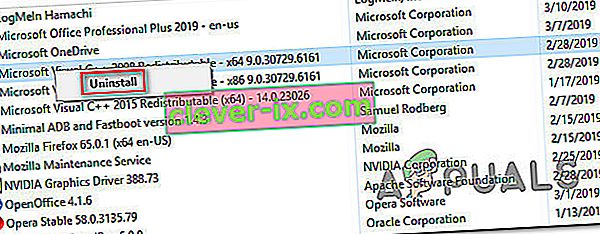
- Når hver Visual C ++ -pakke er afinstalleret, skal du genstarte din computer og vente på, at den næste opstart er færdig.
- Forsøg på at installere den samme Redist-pakke, der tidligere mislykkedes med 0x80070666- fejlen.
Hvis du stadig støder på den samme fejlmeddelelse, skal du gå ned til næste metode nedenfor.
Metode 2: Kørsel af Fix-It-værktøjet
Der er et Microsoft Fix It-værktøj, som flere berørte brugere med succes har brugt til at løse det problem, der forhindrede genindpakningsprogrammet i at blive installeret automatisk. Dette særlige Fix It- værktøj udfører flere reparationsstrategier, der reparerer flere komponenter (inklusive beskadigede registreringsdatabasenøgler), der bruges under installationen af nye programmer.
Bemærk: Dette Fix it-værktøj fungerer til Windows 7, Windows 8, Windows 8.1 og Windows 10.
Her er en hurtig guide til brug af dette Fix It- værktøj til at løse 0x80070666- fejlen:
- Besøg dette link ( her ) og klik på knappen Download for at downloade Fix It- værktøjet.
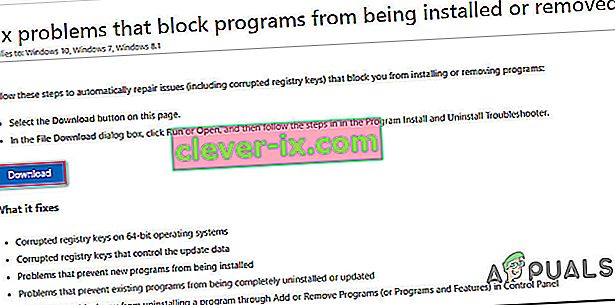
- Når værktøjet er downloadet, skal du dobbeltklikke på .diagcab-filen for at åbne Fix It- værktøjet. Når du ser startskærmen, skal du klikke på Avanceret og sørge for, at feltet, der er knyttet til Anvend reparationer automatisk, er markeret. Klik derefter på Næste for at gå videre til den næste menu.
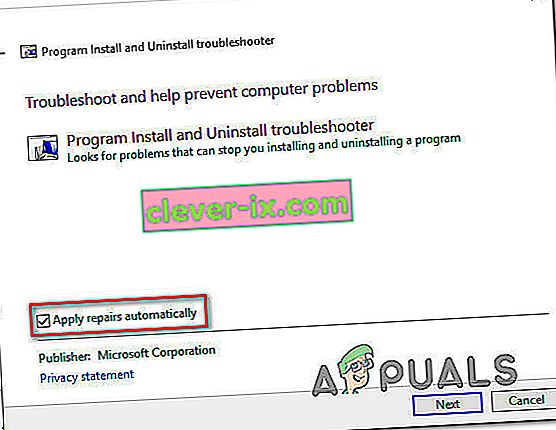
- Klik på Installation på det næste skærmbillede .
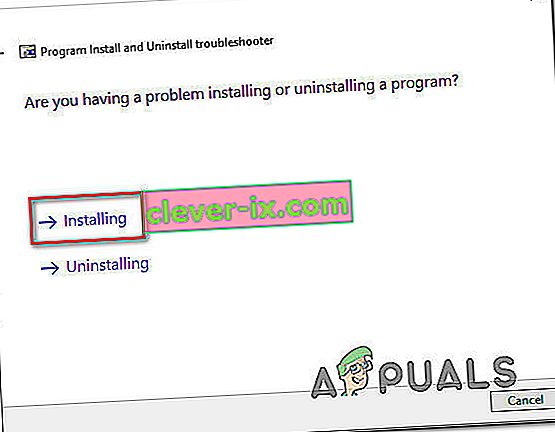
- Vent, indtil inspektionsfasen er afsluttet, og vælg derefter, hvilken genindpakningspakke du støder på problemerne med, og klik på Næste.
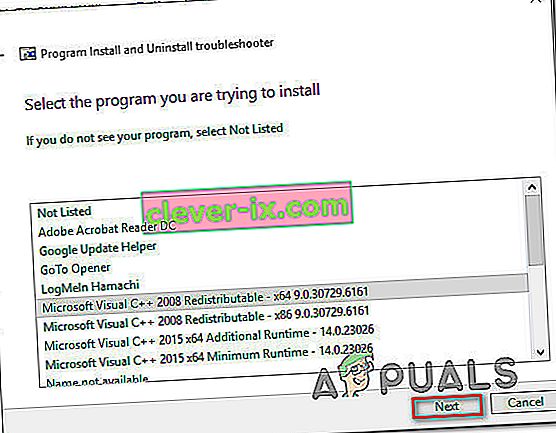
- Følg de anbefalede reparationsstrategier, indtil du når slutningen af programmet.
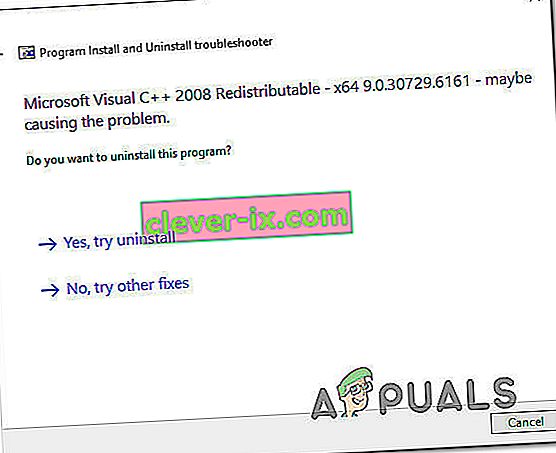
- Når Fix It-værktøjet har kørt sin gang, skal du genstarte din computer og se, om du er i stand til at installere redist-pakken ved næste opstart uden problemer.
Hvis du stadig støder på 0x80070666- fejlen, skal du gå ned til næste metode nedenfor.
Metode 3: Installation af eventuelle ventende Windows-opdateringer
Som det viser sig, støder du muligvis på 0x80070666- fejlen, fordi Windows Update allerede forbereder sig på at installere den samme redist-pakke. Flere berørte brugere rapporterede, at når de foretog den nødvendige Windows-opdatering, blev omfordelingspakken, der tidligere svigtede med 0x80070666- fejlen, installeret automatisk.
Her er en hurtig guide til installation af enhver afventende Windows-opdatering:
- Tryk på Windows-tasten + R for at åbne en dialogboks Kør. Indtast derefter “ ms-indstillinger: windowsupdate ” og tryk på Enter for at åbne fanen Windows Update i appen Indstillinger .
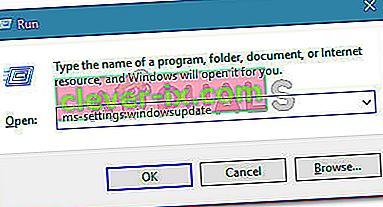
Bemærk: Hvis du ikke bruger Windows 10, skal du bruge kommandoen “wuapp” i stedet.
- Når du ankommer til Windows Update-skærmen, skal du klikke på Check for updates og følge instruktionerne på skærmen for at installere alle de ventende windows-opdateringer.

- Når hver afventende opdatering er installeret, skal du genstarte din computer og se, om omfordelingspakken ikke allerede er installeret. Hvis det ikke er tilfældet, skal du prøve at installere det og se, om du stadig støder på den samme fejlmeddelelse.
Hvis det stadig ikke er lykkedes dig at slippe af med 0x80070666- fejlen, skal du gå ned til den næste metode nedenfor.
Metode 4: Brug kommandoprompt til at reparere Visual C ++ - installationen
Flere berørte brugere har rapporteret, at de har mistanke om, at Visual C ++ -installationen var beskadiget, men de havde ikke mulighed for at reparere den, da programmet ikke blev vist på listen Tilføj eller fjern programmer. Dette sker typisk med Visual C ++ 2015 Redistribuerbar pakke.
Heldigvis var de i stand til at løse dette ved at downloade den eksekverbare installation og tvinge reparationsvinduet til at vises via kommandoprompt. Her er en hurtig guide til, hvordan du gør dette:
- Sørg for, at installationsprogrammet til den omfordelbare pakke, du prøver at installere, findes på din computer. Sørg for at vide, at det er nøjagtig placering. Hvis installationsprogrammet ikke findes på din pc, skal du downloade det igen.
- Tryk på Windows-tasten + R for at åbne en dialogboks Kør . Skriv derefter “cmd” og tryk på Enter for at åbne kommandoprompt.
- Inde i kommandoprompten skal du bruge følgende kommando til at ændre biblioteket til den, der indeholder filen. For eksempel, hvis geninstallationsinstallationsprogrammet (f.eks. Vc_redist.x64.exe) er placeret inde i mappen Download, skal du bruge følgende kommando til at skifte til den relevante bibliotek:
CD C: \ Brugere \ * Din bruger * \ Downloads
- Når du har sørget for, at terminalen fungerer i det rigtige bibliotek, skal du skrive navnet på den eksekverbare installation efterfulgt af / afinstallere for at tvinge installationsvinduet til at vises. Sådan her:
vc_redist.x64.exe / afinstallere
- Klik derefter på Reparer, og følg vejledningen på skærmen for at reparere din Visual C ++ redist- installation.